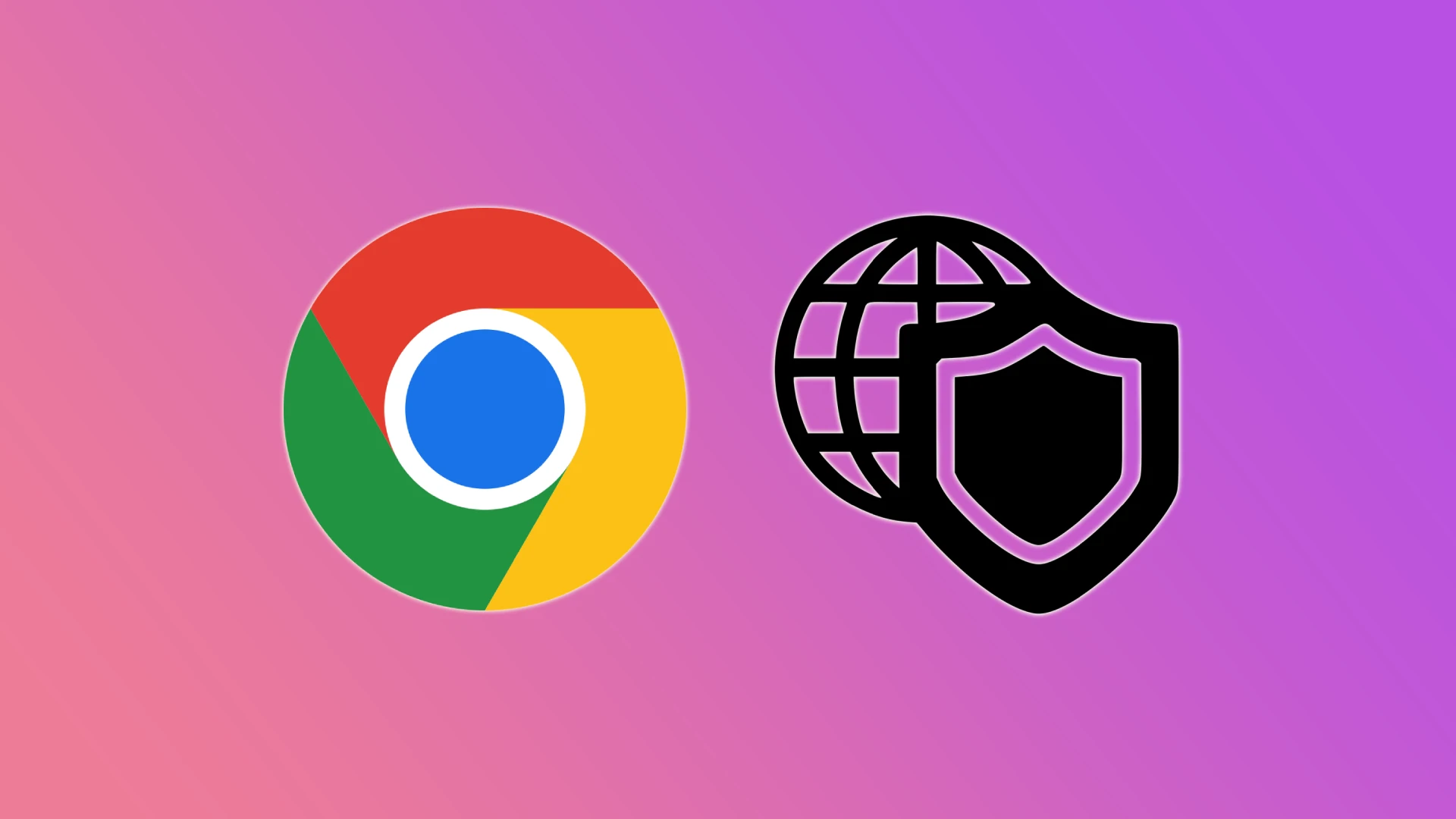Kuten useimmat nykyaikaiset verkkoselaimet, Chrome valvoo ja suojaa ei-toivottuja tai haitallisia sivustoja vastaan. Joskus Googlen selain saattaa kuitenkin virheellisesti ehdottaa, että sivusto, johon luotat ja jolla haluat vierailla, on vaarallinen. Tällöin mahdollisuus lisätä luotettu sivusto on kätevä.
Helpoin ja nopein tapa vierailla luotetulla sivustolla on poistaa Chromen suojaus kokonaan käytöstä. Google ei tietenkään suosittele tätä. Mutta jos sinun on vierailtava vain yhdellä luotettavalla sivustolla, tämä menetelmä voi sopia sinulle. Sen jälkeen voit kytkeä suojauksen takaisin päälle.
Jos et uskalla poistaa Chromen suojausta käytöstä, voit lisätä luotettavan sivustosi pitkään käyttöoikeuksien luetteloon. Toisin sanoen sallit sivuston käyttää sijaintia, kameraa, ilmoituksia ja muita oikeuksia, jotka ovat välttämättömiä tämän sivuston sujuvalle toiminnalle.
Katsotaanpa kutakin menetelmää tarkemmin.
Chromen suojauksen poistaminen käytöstä
Kuten edellä mainitsin, Google ei suosittele tätä. Tosiasia on, että kun poistat suojauksen käytöstä, selain ei pysty suojaamaan sinua vaarallisilta verkkosivustoilta, latauksilta ja laajennuksilta. Mutta jos sinun täytyy käydä nopeasti yhdellä luotettavalla sivustolla, noudata näitä ohjeita:
PC:lle
- Käynnistä Chrome.
- Napsauta oikeassa yläkulmassa olevaa kolmen pisteen painiketta ja valitse Asetukset.
- Siirry sen jälkeen Yksityisyys ja turvallisuus -välilehdelle ja valitse Suojaus.
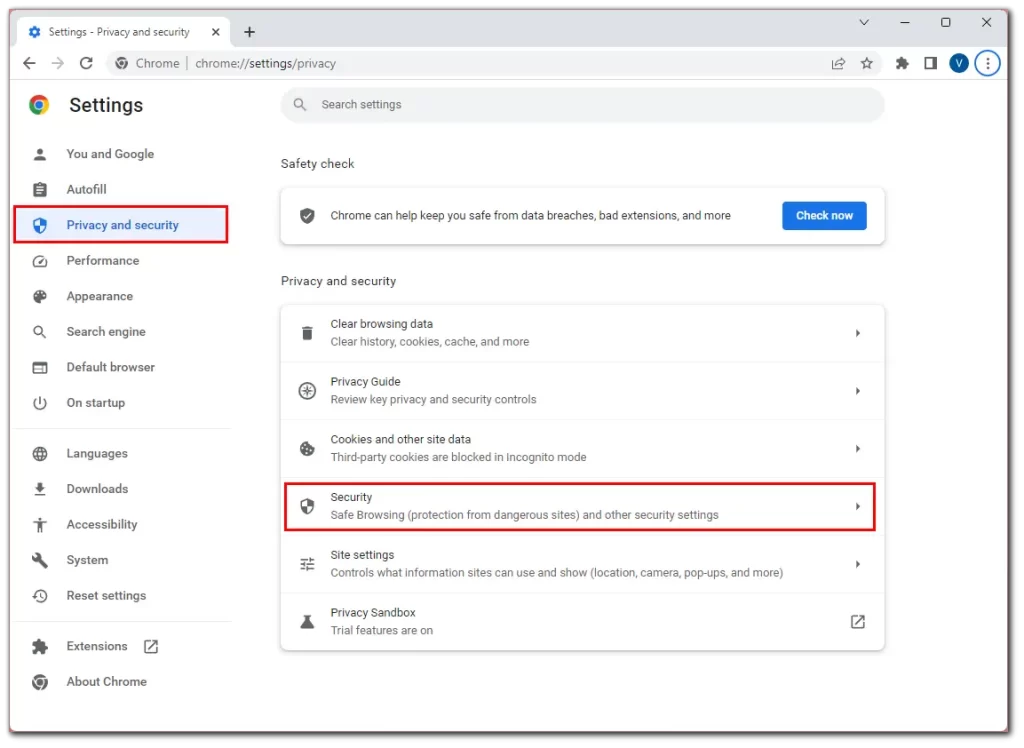
- Selaa sitten alaspäin ja ota käyttöön Ei suojausta.
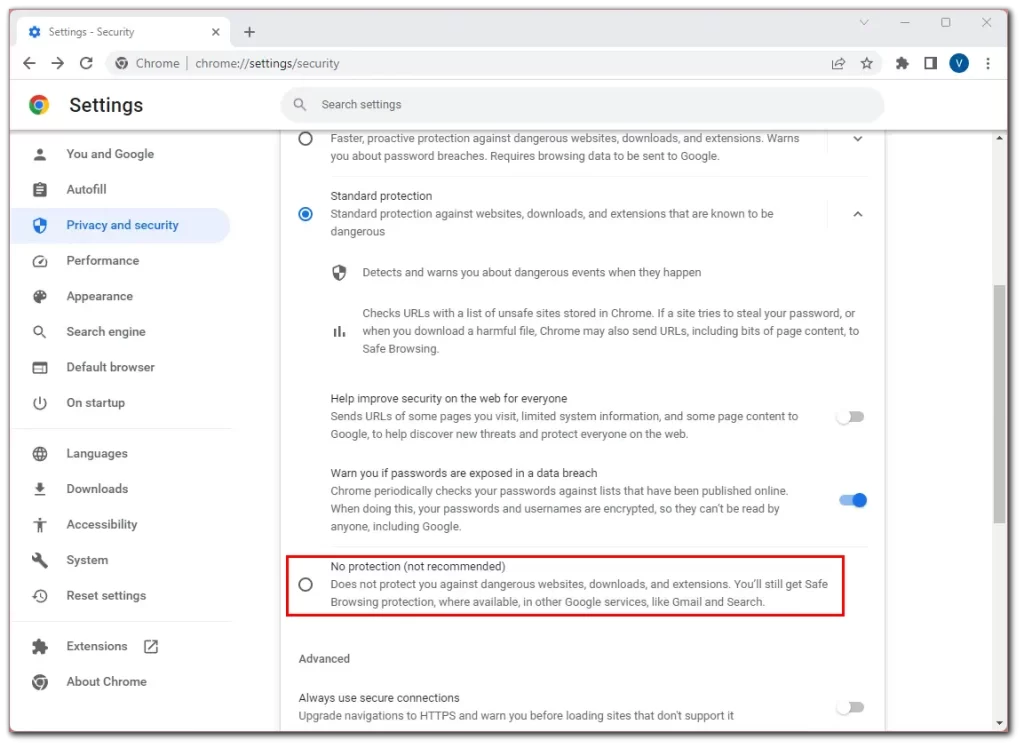
- Lopuksi näyttöön tulee Googlen varoitus, joka sinun on vahvistettava valitsemalla Sammuta.
iPhonelle
- Avaa Chrome.
- Napauta oikeassa alakulmassa olevaa Lisää-kuvaketta (kolme pistettä).
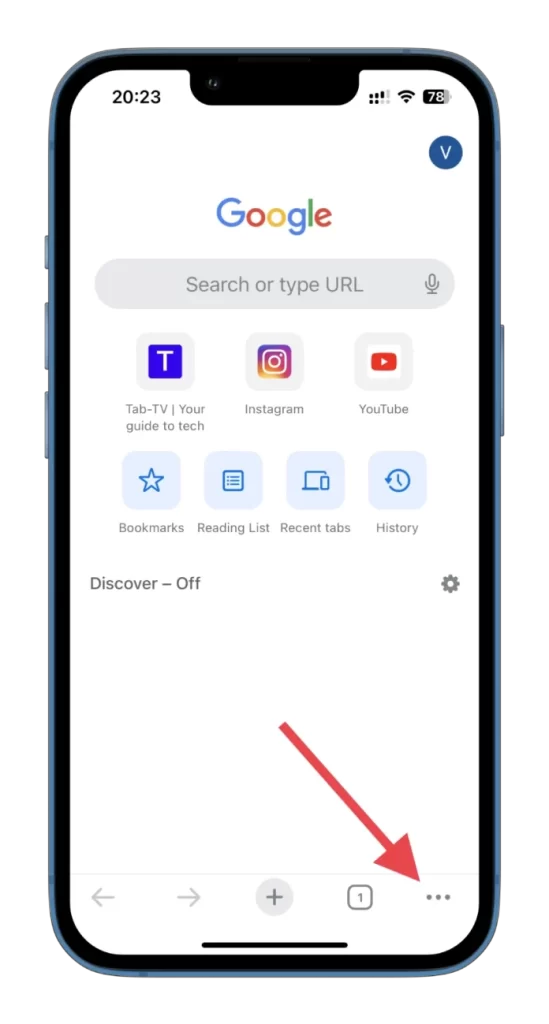
- Siirry kohtaan Asetukset.
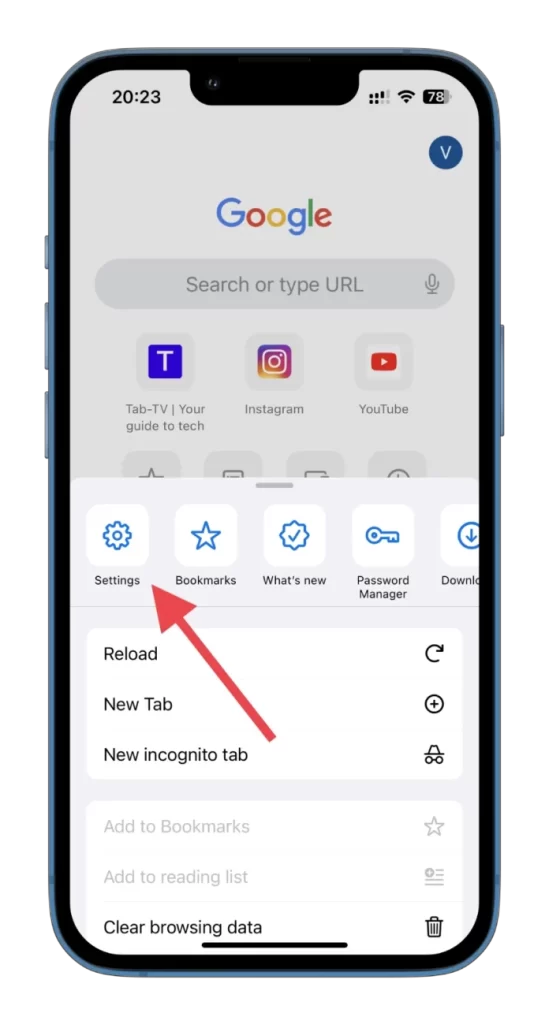
- Selaa sitten alaspäin ja valitse Tietosuoja ja turvallisuus.
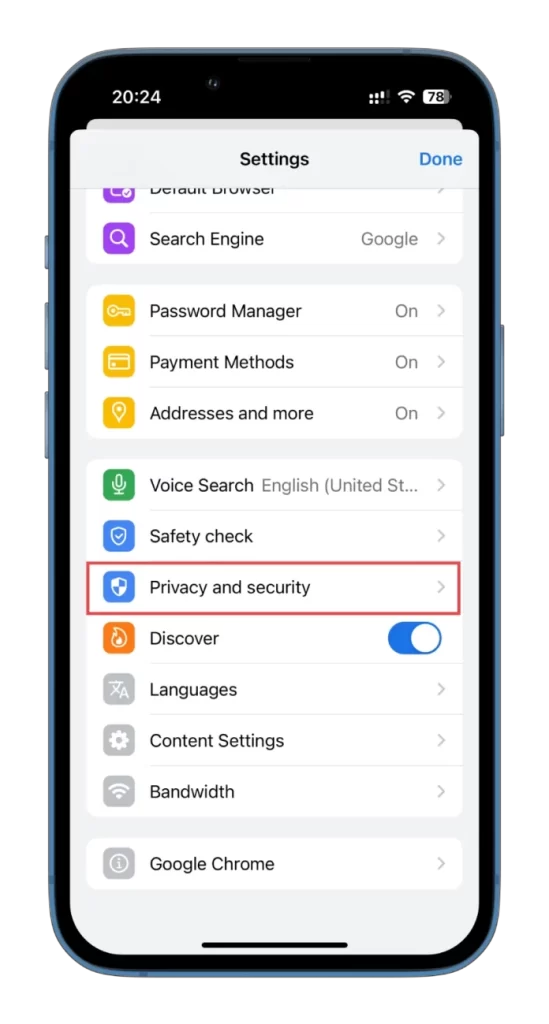
- Napauta seuraavaksi Safe Browsing.
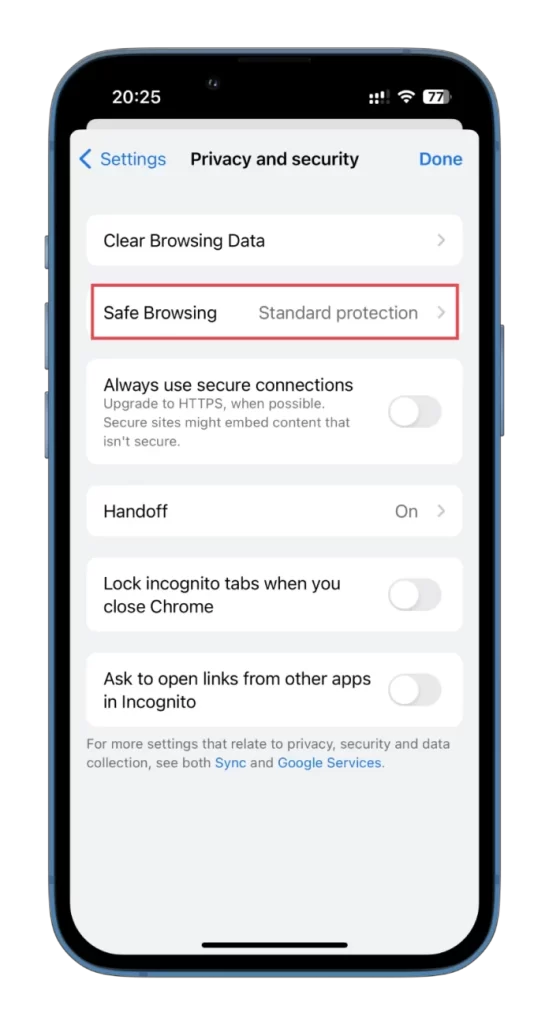
- Lopuksi ota käyttöön Ei suojausta.
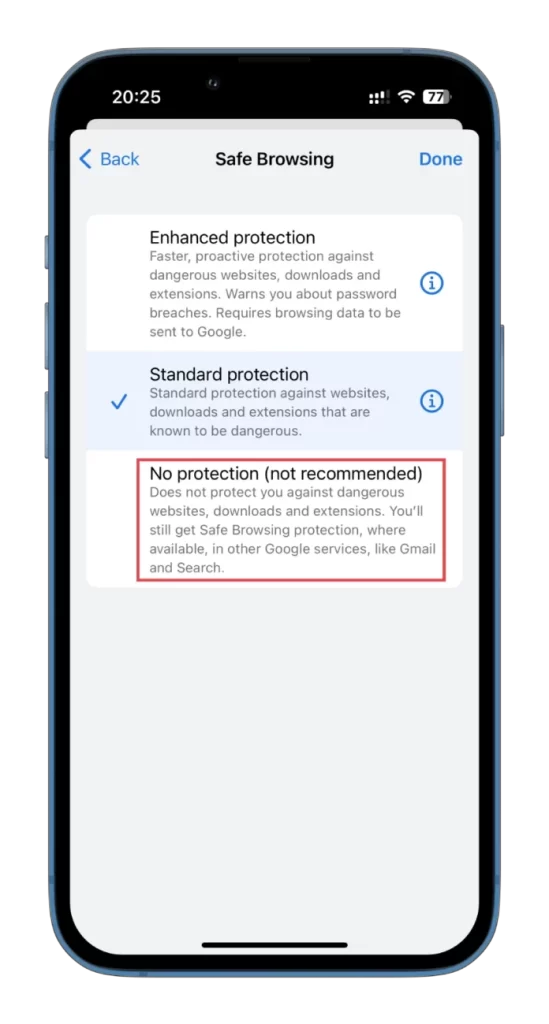
Tässä sinun on myös vahvistettava tämä toiminto.
Androidille
- Avaa Chrome.
- Napauta oikeassa yläkulmassa olevaa Lisää-kuvaketta (kolme pistettä) ja valitse Asetukset.
- Selaa sitten alaspäin ja napauta Tietosuoja ja suojaus.
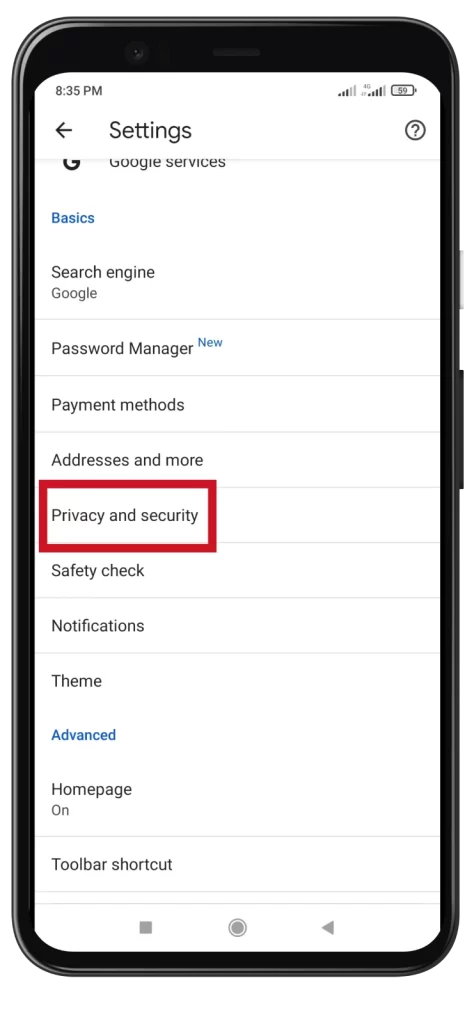
- Siirry sen jälkeen kohtaan Turvallinen selaus.
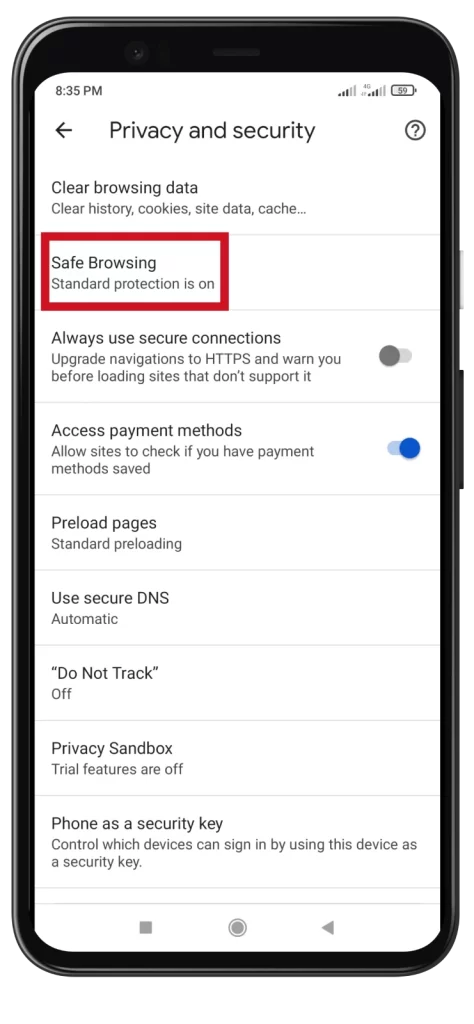
- Ota käyttöön Ei suojausta.
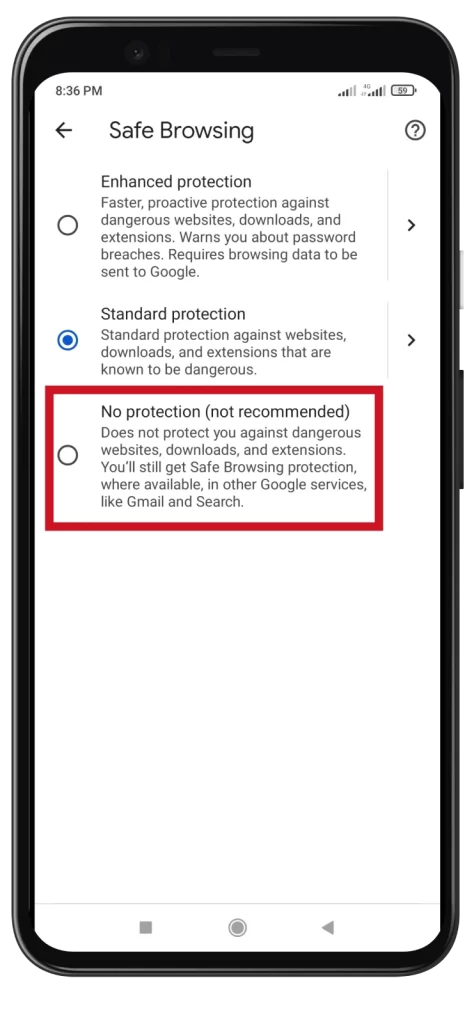
- Vahvista napauttamalla Sammuta.
Nyt voit vapaasti käyttää tarvitsemaasi sivustoa. Kun olet valmis, suosittelen, että otat suojauksen takaisin käyttöön samoilla ohjeilla. Näin et vahingoita laitettasi vahingossa menemällä haitalliselle sivustolle.
Kuinka lisätä luotettuja sivustoja Chromessa
Tässä menetelmässä sivustolle lisätään poikkeus kaikkiin niihin käyttöoikeuksiin, joita tarvitset, jotta se toimisi oikein. Sanotaan, että tämä on turvallisin ja käytännöllisin tapa.
Sinun on siis tehtävä näin:
- Siirry Chromessa sivustolle, jolle haluat lisätä käyttöoikeuksia.
- Napsauta sitten osoitepalkin vasemmalla puolella olevaa Lukitus-kuvaketta ja valitse Sivuston asetukset.
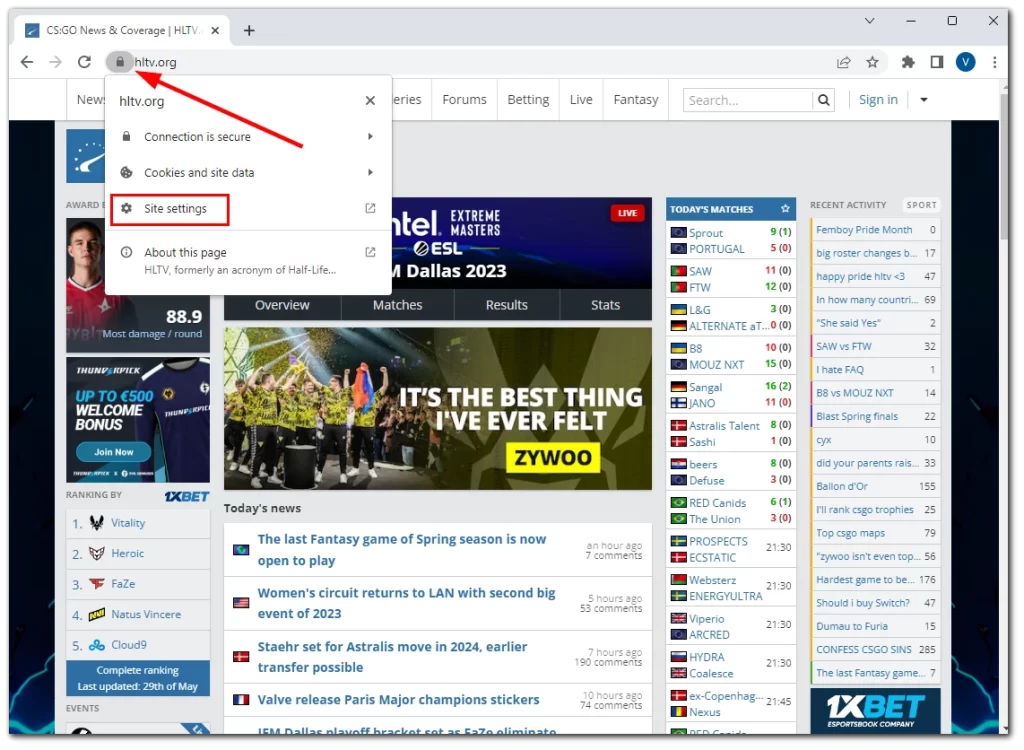
- Näet luettelon tämän sivuston käyttöoikeuksista. Napsauta kunkin luvan vieressä olevia avattavia luetteloita salliaksesi pääsyn haluamallasi tavalla.
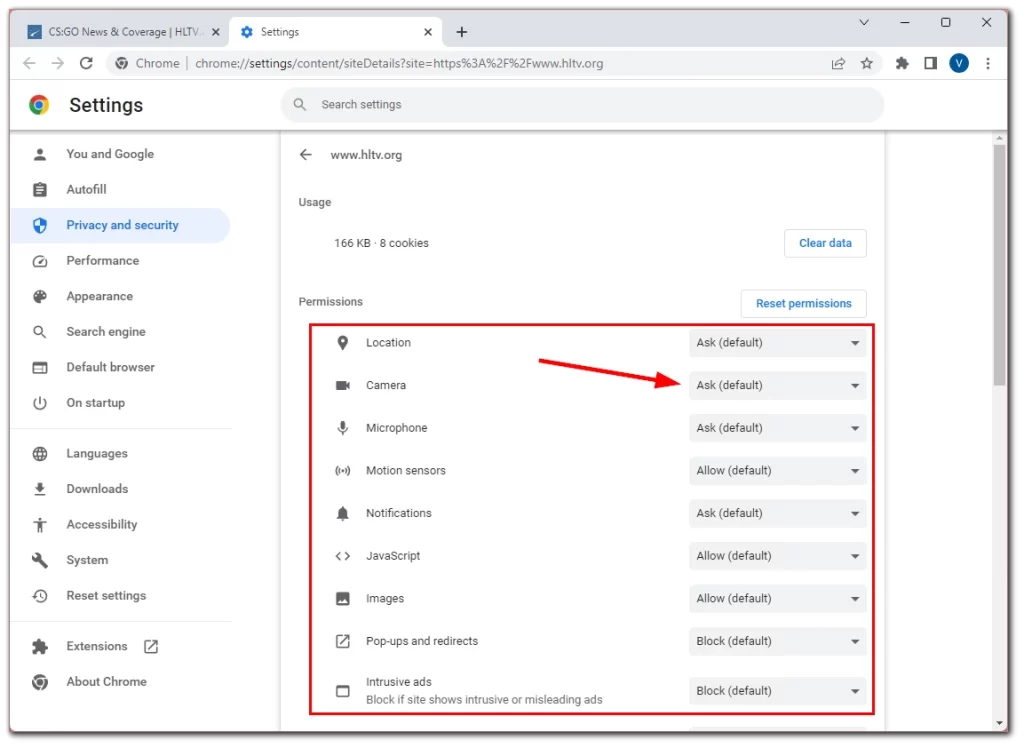
Nämä asetukset otetaan käyttöön automaattisesti. Lataa verkkosivu vain uudelleen. Valitettavasti Androidin ja iPhonen Chrome-sovelluksessa ei ole tällaista vaihtoehtoa.
Miksi Chrome ei anna minun käyttää sivustoa?
Syitä siihen, että Chrome ei anna sinun käyttää tiettyä verkkosivustoa, voi olla useita. Seuraavassa on joitakin yleisiä mahdollisuuksia:
- Haitallinen tai vaarallinen sisältö: Chrome sisältää sisäänrakennettuja tietoturvaominaisuuksia, jotka tunnistavat ja estävät verkkosivustot, joiden tiedetään sisältävän haittaohjelmia, tietojenkalasteluja tai muuta haitallista sisältöä. Tämä auttaa suojaamaan käyttäjiä laitteisiinsa ja henkilökohtaisiin tietoihinsa kohdistuvilta mahdollisilta uhkilta.
- Virheelliset SSL-sertifikaatit: HTTPS (suojattu protokolla) -yhteyttä käyttävä verkkosivusto tarvitsee voimassa olevan SSL-sertifikaatin suojatun yhteyden muodostamiseksi. Jos verkkosivustolla on vanhentunut, itse allekirjoitettu tai väärin konfiguroitu SSL-varmenne, Chrome voi estää pääsyn suojaamaan käyttäjiä mahdollisilta tietoturvariskeiltä.
- Harhaanjohtavat käytännöt: Chrome käyttää tekniikkaa, joka tunnistaa ja estää sivustot, jotka käyttävät harhaanjohtavia käytäntöjä, kuten tietojenkalastelua tai harhaanjohtavien tietojen levittämistä. Tämä auttaa estämään käyttäjiä joutumasta huijausten tai petosten uhreiksi.
- Ei-toivotut ohjelmistot: Chrome voi estää sivustoja, jotka liittyvät ei-toivottuihin ohjelmistoihin tai haitallisten latausten lataamiseen. Tällaisia ovat esimerkiksi sivustot, jotka yrittävät asentaa ohjelmistoja automaattisesti ilman käyttäjän suostumusta tai jotka käyttävät harhaanjohtavia taktiikoita huijatakseen käyttäjiä lataamaan haitallisia sovelluksia.
- Googlen Safe Browsing -käytäntöjen rikkominen: Google ylläpitää Safe Browsing -ohjelmaa, joka auttaa suojaamaan käyttäjiä eri selaimissa, myös Chromessa. Verkkosivustot, jotka rikkovat Googlen Safe Browsing -käytäntöjä, jotka sisältävät muun muassa haittaohjelmia, tietojenkalastelua ja ei-toivottuja ohjelmistoja, voidaan estää käyttäjien turvallisuuden varmistamiseksi.
On tärkeää huomata, että vaikka Chrome pyrkii estämään mahdollisesti haitalliset sivustot, saattaa olla tapauksia, joissa lailliset sivustot merkitään virheellisesti. Tällaisissa tapauksissa verkkosivustojen omistajat voivat pyytää tarkistusta, jotta heidän sivustonsa arvioidaan uudelleen ja esto poistetaan tarvittaessa. Vaihtoehtoisesti voit kävijänä määrittää käyttöoikeudet tai poistaa Chromen suojauksen käytöstä, kuten edellä on esitetty.
Kuinka tarkistaa, onko sivusto luotettava
Se on melko helppo tarkistaa verkkosivustolta. Tarkastus alkaa ensinnäkin URL-osoitteesta. Varmista, että se vastaa laillista sivustoa, jolla vierailet. Varo kirjoitusvirheitä, ylimääräisiä merkkejä tai verkkotunnuksia, jotka poikkeavat virallisesta sivustosta.
Tosiasia on, että pahantahtoiset ihmiset ja huijarit lähettävät usein linkkejä, joiden URL-osoitteet muistuttavat hyvin paljon laillisia sivustoja (esim. instagrann.com). Sekasorrossa et ehkä huomaa kirjoitusvirhettä osoitteessa ja menet väärennetylle sivustolle, jonne voit vahingossa ladata viruksen tai, mikä vielä pahempaa, syöttää arkaluontoisia tietojasi.
Tarkista siis aina URL-osoite!
Etsi seuraavaksi URL-osoitteesta HTTPS. Luotettavat verkkosivustot käyttävät HTTPS:ää (Hypertext Transfer Protocol Secure) selaimen ja verkkosivuston välisen viestinnän salaamiseen. Etsi selaimen osoitepalkista riippulukko-kuvake ja varmista, että URL-osoite alkaa https:// eikä vain http://.
Vaikka HTTPS osoittaa, että yhteys on suojattu, se ei kuitenkaan takaa, että sivusto on täysin luotettava tai että siihen ei liity muita ongelmia.
Lisäksi voit tarkistaa, onko sivustolla SSL-sertifikaatti. SSL (Secure Sockets Layer) on tekniikka, joka tarjoaa suojatun ja salatun yhteyden verkkoselaimen ja verkkosivuston palvelimen välille. Se varmistaa, että selaimen ja verkkosivuston välillä siirretyt tiedot pysyvät luottamuksellisina ja suojattuina luvattomalta käytöltä.
Yksinkertaisemmin sanottuna SSL on suojakilpi, joka pitää tietosi turvassa, kun selaat internetiä. Se toimii kuin salattu tunneli selaimesi ja vierailemasi verkkosivuston välillä. Verkkoselaimet näyttävät osoitepalkissa riippulukkokuvakkeen osoittaakseen, että verkkosivusto käyttää SSL:ää.
Voit myös tarkistaa sivuston Whoisista. Kirjoita verkkotunnus kenttään ja napsauta hakukuvaketta.
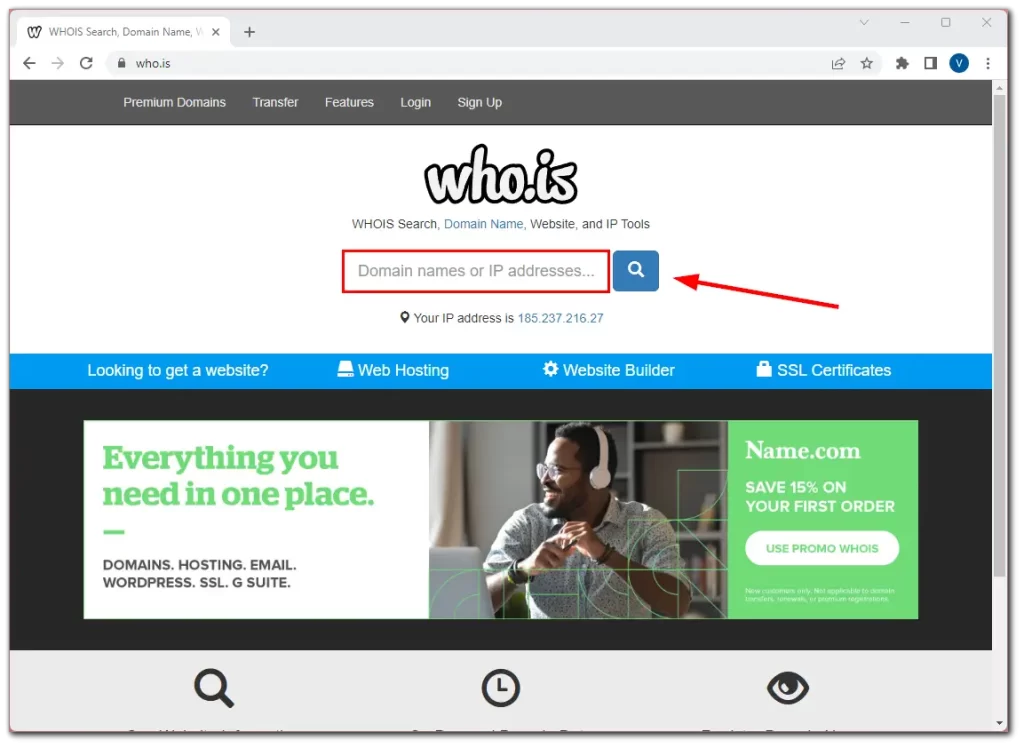
Palvelu näyttää sinulle kaikki saatavilla olevat tiedot verkkosivustosta, ja voit ymmärtää, onko se turvallinen ja luotettava.